Wohin gehen OBS-Aufnahmen? Finden Sie Ihre OBS-Aufnahmen ganz einfach
OBS gilt als eine der beliebtesten Live-Streaming-Software für mehrere Zwecke. Es ist jedoch nicht so benutzerfreundlich wie kommerzielle Software oder Shareware. Viele Benutzer beschweren sich über Schwierigkeiten und Probleme mit OBS, wie zum Beispiel Fragen zu Wohin gehen OBS-Aufnahmen. Aus diesem Grund erstellen wir diesen Artikel, der die Funktionalität der OBS-Aufzeichnungssoftware erklärt und auch andere bessere Lösungen vorschlägt.
Wohin gehen OBS-Aufnahmen? Wie ändere ich den OBS-Speicherort? Beste alternative Bildschirmaufzeichnungssoftware zu OBS FAQs zu OBS-AufnahmenWohin gehen OBS-Aufnahmen?
Die standardmäßigen OBS-Aufzeichnungen werden unter demselben Pfad gespeichert, in dem das Programm installiert ist. Wenn Sie nicht finden können, wo die OBS-Software installiert ist, überprüfen Sie diesen alternativen Pfad: C:BenutzerIhr BenutzernameVideos. Ihre aufgenommenen Videos sollten in diesem Ordner mit den entsprechenden Dateinamen gespeichert worden sein.
Tipps
Wie spielt man OBS-Aufnahmen ab?Normalerweise werden OBS-Aufnahmen in Form von Videodateien gespeichert. Verwenden Sie ein beliebiges bevorzugtes Media Play wie VLC, um Ihr OBS-Aufnahmematerial abzuspielen. VLC ist ein beliebter Videoplayer, der plattformübergreifend universelle Unterstützung bietet. Wenn Sie einen Mac verwenden, können Sie QuickTime als Standard-Videoplayer verwenden, um Ihre OBS-Aufnahmen abzuspielen.
Kann man übrigens prüfen OBS Studio für Windows im Test und OBS Studio für Mac-Rezension um hier weitere Informationen zu erhalten.
Wie ändere ich den OBS-Speicherort?
Wenn Sie ständig Probleme beim Auffinden Ihrer OBS-Dateien haben und sich fragen, wo Ihre OBS-Aufzeichnungen gespeichert sind, ist es möglicherweise eine bessere Idee, den gespeicherten Pfad in einen anderen Ordner zu ändern. Die folgenden Schritte würden Ihnen genau erklären, wie:
Schritt 1.Öffnen Sie das OBS-Programm. Klicken Sie im rechten Bereich auf die Schaltfläche „Einstellungen“. Du kannst Nehmen Sie Spiel-Audio mit OBS auf, sowie Spielvideo.
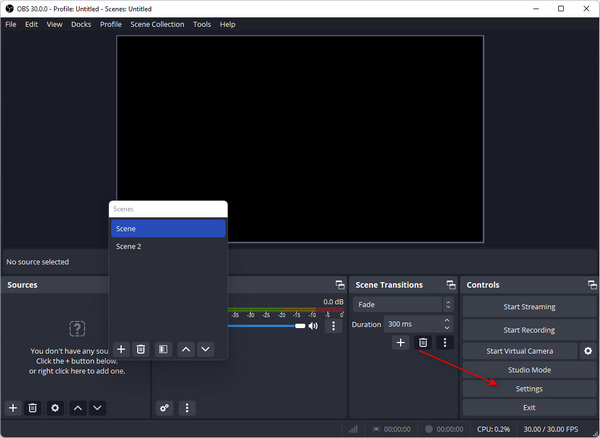
Schritt 2.Klicken Sie auf die Schaltfläche „Ausgabe“, woraufhin der Standardspeicherpfad auf dem Bildschirm angezeigt wird. Um den Speicherort zu ändern, klicken Sie zunächst auf die Schaltfläche „Durchsuchen“. Wählen Sie genau den Pfad aus, zu dem Sie wechseln möchten, und klicken Sie auf die Schaltfläche „Speichern“.
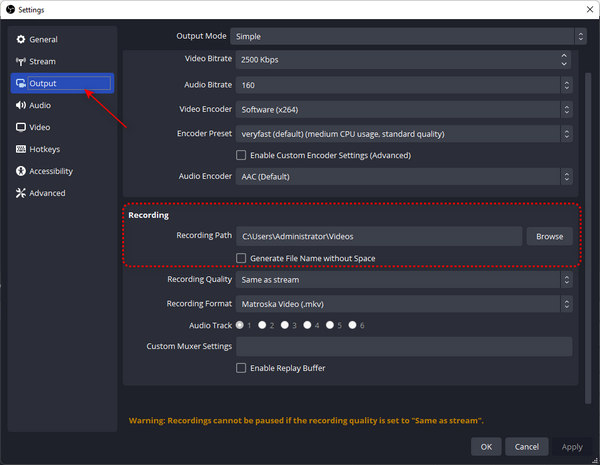
Schritt 3.Nach der Bestätigung erscheinen Ihre neuen Aufnahmen in dem Ordner, den Sie gerade ausgewählt haben.
Weiterführende Lektüre
Beste alternative Bildschirmaufzeichnungssoftware zu OBS
Für Benutzer, die mit der komplexen Benutzeroberfläche von OBS zu kämpfen haben und nicht finden konnten, wo ihre OBS-Aufzeichnungen hingehen, gibt es hier eine andere mögliche Lösung: Verwenden einer besseren, professionellen Bildschirmaufzeichnungssoftware, um das Problem anzugehen. AnyRec Screen Recorder bietet Ihnen eine der besten Software, die damit verbundene Aufgaben leicht handhaben und aufzeichnen kann. Es ist besonders freundlich für Gaming-Streamer und Content-Ersteller. Hier sind andere bemerkenswerte Funktionen des besten alternativen OBS-Bildschirmrekorders:

Nehmen Sie Windows- und Mac-Bildschirmvideos ohne Wasserzeichen auf.
Nehmen Sie Bildschirmvideos mit Computeraudio und Mikrofonstimme auf.
Aktivieren Sie flexibel Webcam- und Bildschirmaufzeichnungen.
Keine maximale Zeitbegrenzung. Keine Verzögerung.
Sicher, sauber und einfach zu bedienen.
Sicherer Download
Sicherer Download
Schritt 1.Starten Sie den Gameplay-Recorder
Laden Sie die beste alternative OBS-Bildschirmaufzeichnungssoftware herunter und installieren Sie sie. Installiere das Programm. Suchen Sie im Hauptbildschirm oben rechts im Fenster nach der Schaltfläche „Gamer Recorder“. Wenn Sie Probleme beim Auffinden haben, klicken Sie auf das Gamecontroller-Symbol.

Schritt 2.Ändern Sie die Einstellungen
Stellen Sie auf dem nächsten Bildschirm sicher, dass die Eingabequelle des Spiels korrekt ist. Aktivieren Sie als Nächstes die Option „Systemsound“, um die Systemtöne aufzuzeichnen. Wenn Sie Ihre Sprachkommentare zu den Aufnahmen hinzufügen möchten, klicken Sie auf die Schaltfläche „Mikrofon“, um die Funktion zu aktivieren. AnyRec Screen Recorder bietet hervorragende Unterstützung für externe Webcams.

Schritt 3. Videos aufnehmen
Bestätigen Sie die von Ihnen ausgewählten Einstellungen. Klicken Sie dann zum Aufnehmen auf die Schaltfläche „REC“. Wenn Sie eine alternative Hotkey-Kombination einrichten möchten. Benutzerdefinierte Verknüpfungen können Ihre Produktivität erheblich steigern. Klicken Sie in der Symbolleiste auf die Schaltfläche „Kamera“, um einen schnellen Schnappschuss zu machen.

Schritt 4.Aufnahmedateien speichern
Sobald die Aufnahme abgeschlossen ist, klicken Sie auf die Schaltfläche „Stopp“. Zur Bearbeitung werden Ihnen Vorschaufenster angezeigt. Sie können das Video nach Ihren Wünschen bearbeiten, zuschneiden, zuschneiden oder drehen. Nachdem die Bearbeitung abgeschlossen ist, klicken Sie auf die Schaltfläche „Fertig“, um Ihr Video zu exportieren.
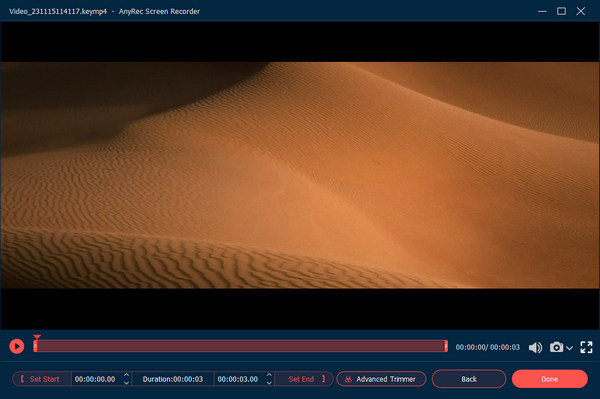
Sicherer Download
Sicherer Download
FAQs zu OBS-Aufnahmen
-
1.Wie löse ich OBS-Probleme, wenn nur ein schwarzer Bildschirm aufgezeichnet wird?
Einige PC-Benutzer haben berichtet, dass OBS selbst dann nicht richtig funktionieren würde, wenn die Fenstererfassung funktioniert. Ein weiteres häufiges Symptom ist, dass auf dem OBS-Aufzeichnungsbildschirm nur ein schwarzer Bildschirm angezeigt wird, der Dialog jedoch noch geöffnet ist. Um dieses Problem zu beheben, aktualisieren Sie entweder Ihr OBS auf die neueste Version oder ändern Sie die obs.exe-Programmeinstellungen in Ihrer Grafikkartentreiber-Manager-Software, um die Funktion „Display Capture“ zu aktivieren.
-
2.Können Sie OBS-Aufzeichnungen wiederherstellen?
Jawohl. OBS hat sein Standard-Videocodierungsformat auf FLV gesetzt, um die Absturzfestigkeit gegenüber MP4-Dateien zu erhöhen. In den meisten Fällen müssen Sie keine zusätzlichen Datenrettungstools verwenden, um OBS-Videodateien wiederherzustellen, da die Struktur des FLV-Containers das Abspielen des Videos selbst bei einem Absturz des Encoders ermöglicht.
-
3.Wie speichere ich OBS-Aufnahmen als MP4?
Gehen Sie in der Dateiliste zu den OBS-Einstellungen. Klicken Sie auf Erweitert und navigieren Sie zum Abschnitt Aufzeichnung. Aktivieren Sie Automatisches Remuxen zu MP4. Später können Sie das OBS-Aufzeichnungsformat ändern FLV zu MP4.
Abschluss
Was die OBS-Aufzeichnungen betrifft, befindet sich der voreingestellte gespeicherte Pfad praktischerweise im Programmordner, was viele Benutzer zu Verwunderung veranlasste Wohin gehen ihre OBS-Aufnahmen. Um das Problem zu lösen, haben wir viele mögliche Lösungen aufgelistet und schlagen die beste alternative Bildschirmaufzeichnungsanwendung vor, die dem Kraftpaket von OBS mit einer viel einfacheren Benutzeroberfläche und ohne Lernhindernisse entspricht.
Sicherer Download
Sicherer Download
 Wo werden Screenshots unter Windows 11/10/8/7 gespeichert?
Wo werden Screenshots unter Windows 11/10/8/7 gespeichert?